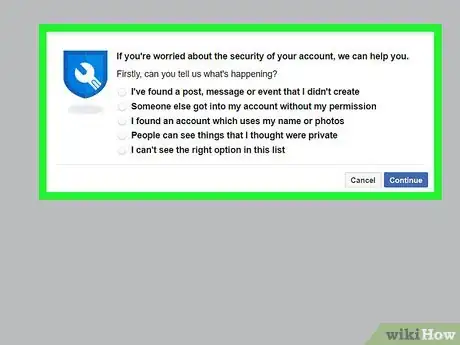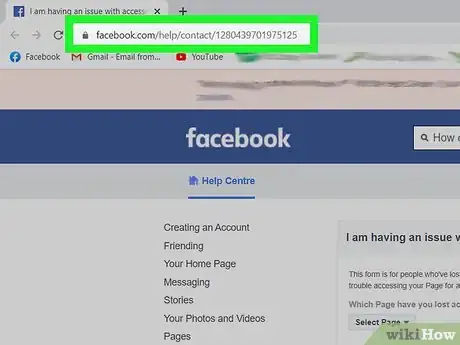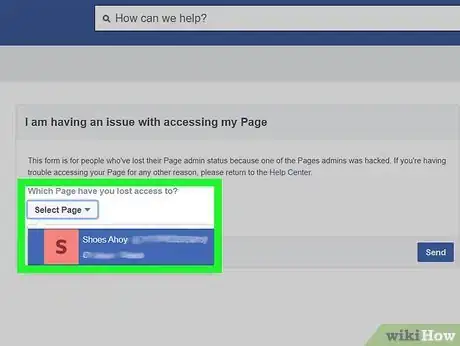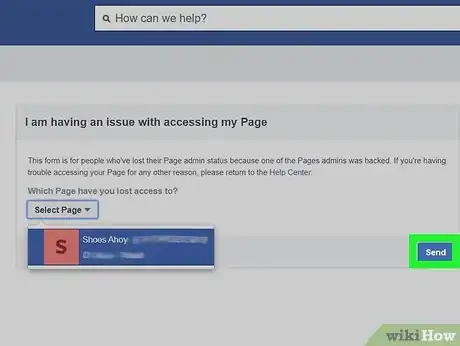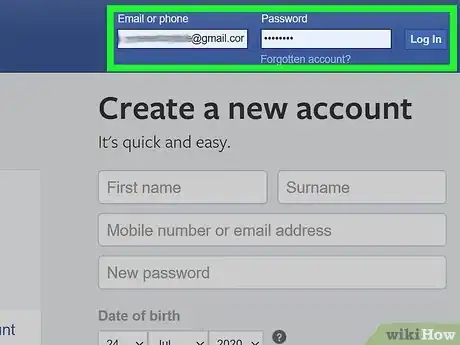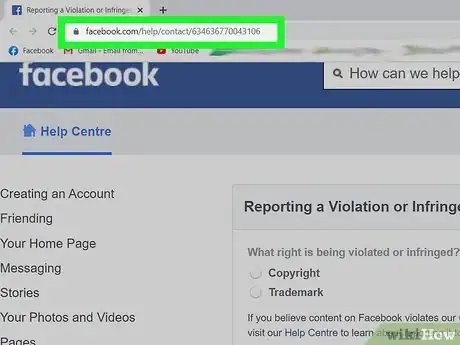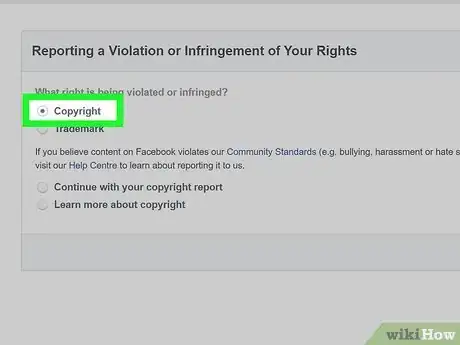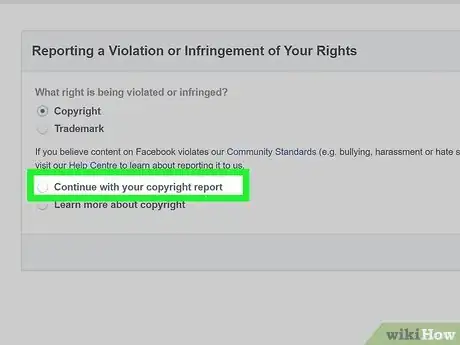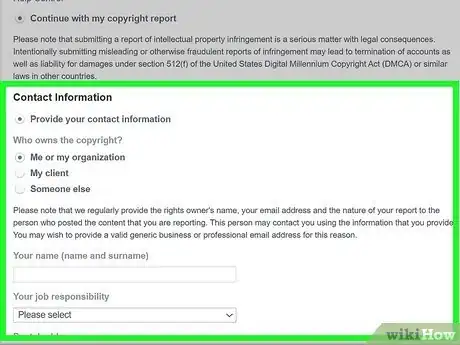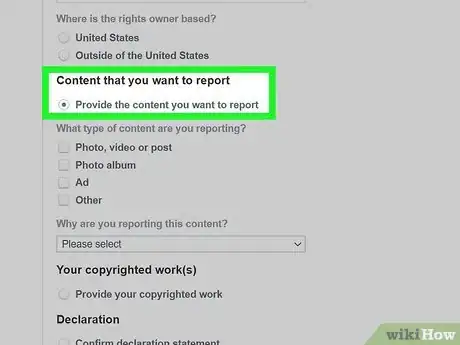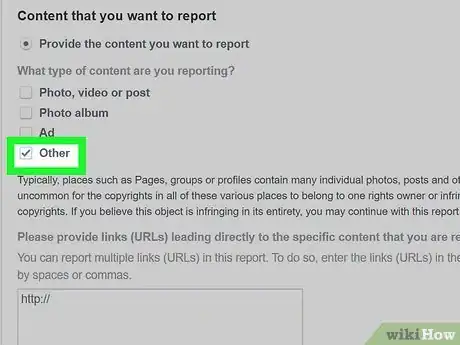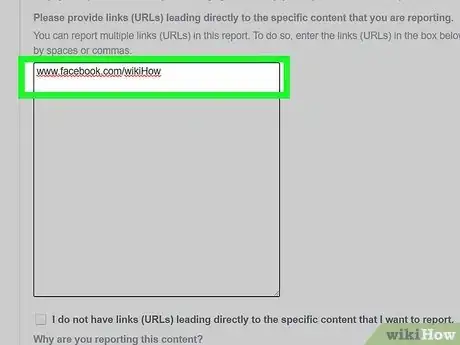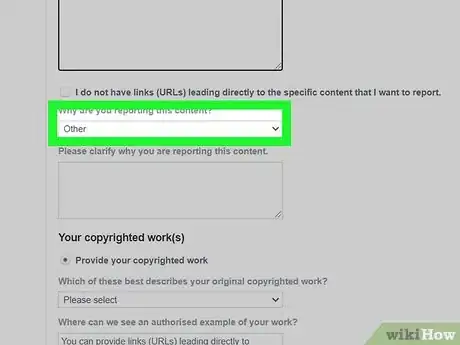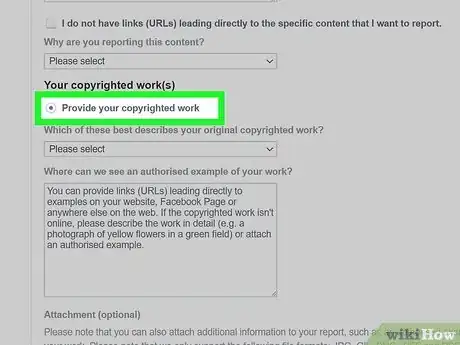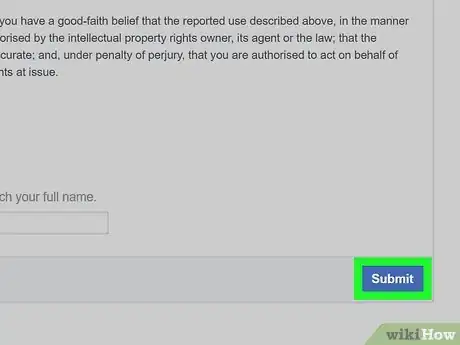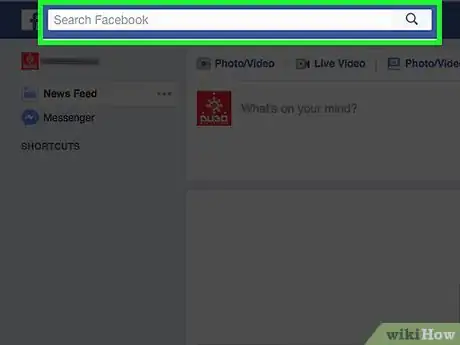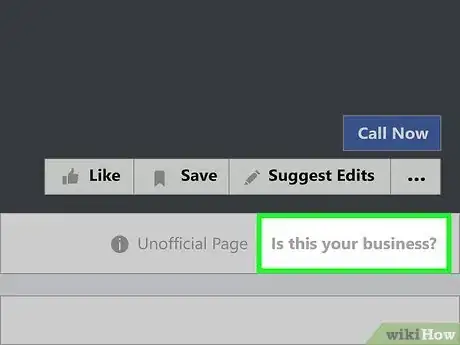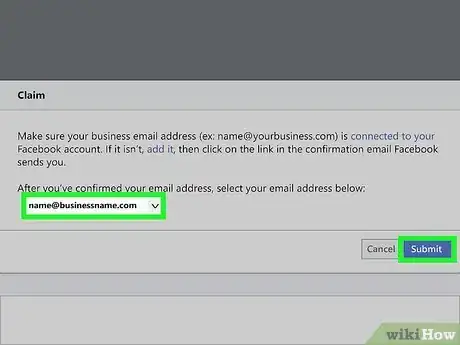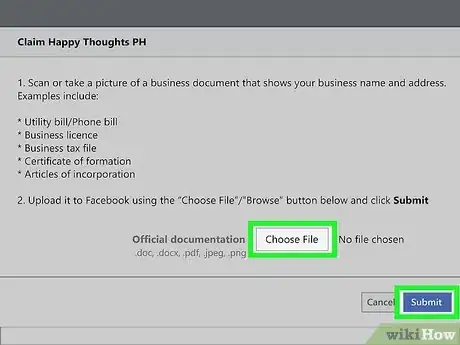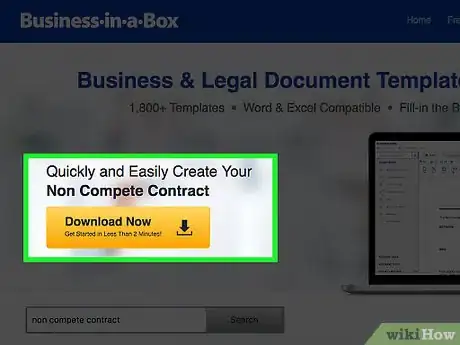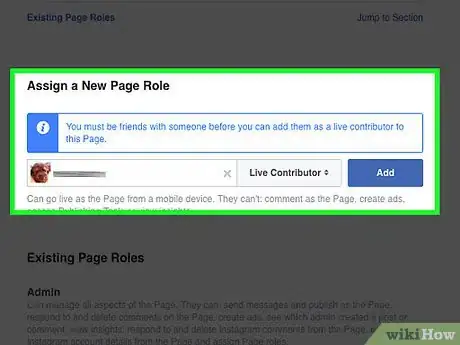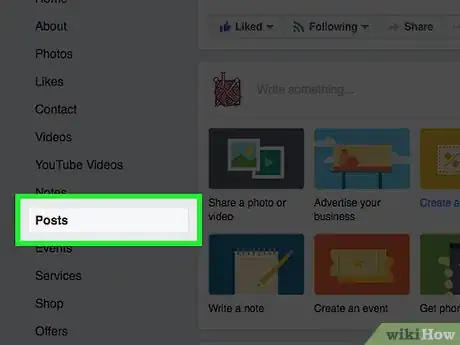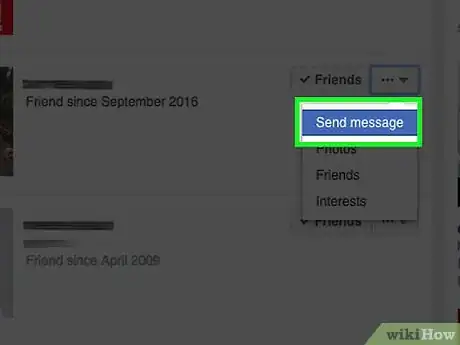Este artículo fue coescrito por Nicole Levine, MFA. Nicole Levine es una escritora y editora de tecnología en wikiHow. Tiene más de 20 años de experiencia creando documentación técnica y liderando equipos de soporte en las principales empresas de alojamiento web y software. Asimismo, Nicole tiene una maestría en Escritura Creativa de la Universidad Estatal de Portland, y da clases de composición, escritura de ficción y creación de revistas en varias instituciones.
Este artículo ha sido visto 10 985 veces.
En este wikiHow, aprenderás a recuperar el acceso de administrador a una página de Facebook que te pertenezca a ti o a tu organización. Si fuiste víctima de un hackeo y el hacker eliminó tu acceso a la página, deberás denunciarlo y presentar una solicitud de reclamo. Si un administrador deshonesto degradó tus permisos o te eliminó, solo podrás recuperar el acceso a tu página si demuestras ser el propietario del contenido. Si encuentras una página para tu empresa que no administras, toma posesión de ella o fusiónala con la que ya tienes.
Pasos
Método 1
Método 1 de 4:Recuperar una página en caso de hackeo a tu cuenta de administrador
-
1Denuncia la cuenta hackeada a Facebook. Si tú u otra cuenta de Facebook personal con permisos de administrador de la página han sido hackeados, es posible que el hacker también se haya apoderado de la página oficial de tu empresa u organización. Si el dueño de la cuenta hackeada ya no posee acceso a su cuenta, deberá denunciar el hecho en https://www.facebook.com/hacked para que pueda recuperar el acceso.[1] Una vez que Facebook confirme el hackeo, podrás continuar con los demás pasos de este método.
- Si un excolega fue el que te excluyó y nadie de la empresa u organización puede obtener acceso administrativo, lee el método Recuperar una página tomada por un administrador deshonesto.
-
2Dirígete a https://www.facebook.com/help/contact/1280439701975125. Será necesario que hagas esto en caso de que aún no hayas iniciado sesión con la cuenta hackeada y necesites recuperar los derechos de administrador de la página.
-
3Selecciona la página que quieres recuperar. Las páginas en el menú son aquellas a las que has accedido en el pasado desde tu cuenta.
- Si el hacker te asignó otra función distinta a la de administrador de la página (p.ej., moderador, analista o coordinador de trabajos), entonces esta no aparecerá en el menú. Esto se debe a que técnicamente aún eres miembro. La única forma de proceder es anulando tu función actual.[2] Para ello, haz clic en Configuración en la página, luego en Funciones de la página en el panel izquierdo, luego en Editar debajo de tu cuenta y, por último, selecciona Eliminar.
-
4Haz clic en Enviar. Al hacer clic en este botón, enviarás un reporte a Facebook. Un agente de Facebook podrá verificar que esa cuenta fue hackeada y se pondrá en contacto contigo por correo electrónico con instrucciones de verificación. Ten en cuenta que este proceso puede tardar desde un día hasta algunas semanas.
Método 2
Método 2 de 4:Recuperar una página tomada por un administrador deshonesto
-
1Inicia sesión en Facebook. Si tienes acceso a una cuenta que anteriormente tenía permisos de administrador en la página de Facebook en cuestión, utilízala para iniciar sesión.
- Sigue este método en caso de que un administrador deshonesto te haya despojado de tus permisos de administrador y aún tenga control de la página.
-
2Dirígete a https://www.facebook.com/help/contact/634636770043106. Esta es la página oficial de Facebook para denunciar infracciones a derechos de autor.
-
3Selecciona Derechos de autor. Aparecerán opciones adicionales más abajo.
-
4Selecciona Continuar con tu reporte de derechos de autor y luego haz clic en Enviar. Aparecerán más opciones.
-
5Ingresa tu información de contacto. Para ello, haz clic en el círculo al lado de la opción “Proporcionar información de contacto” y selecciona “Yo o mi organización”. Ingresa tu nombre, responsabilidad laboral, dirección postal, número de teléfono, dirección de correo electrónico, nombre del propietario de los derechos de autor y ubicación.
-
6Haz clic en la opción Proporciona el contenido que quieres denunciar. Esta opción se encuentra debajo del formulario sobre la información de contacto.
-
7Marca la casilla al lado de “Otro”. Al hacerlo, aparecerá la URL completa de una página en lugar de contenido específico.
-
8Ingresa la URL completa de la página. Esta se encontrará en la casilla grande.
- Por ejemplo, si fueras propietario de la página de Facebook de wikiHow, deberías ingresar www.facebook.com/wikiHow.
-
9Selecciona Otro y proporciona los detalles sobre lo ocurrido. Indícale a Facebook que eres el administrador original de la página, pero que el administrador actual eliminó tu acceso. Sé directo pero descriptivo.
- Por ejemplo, si un empleado salió de la empresa y se rehúsa a ceder los derechos de administrador de la página, indícalo específicamente en el cuadro sin entrar mucho en detalles.
-
10Brinda evidencias de tus derechos de autor. Para ello, haz clic en Proporcionar tu trabajo protegido por derechos de autor, selecciona Otro e ingresa cualquier información (incluyendo las URL que demuestran que eres propietario de la página) necesaria para garantizarle a Facebook que eres quien debería tener el acceso.
- Si quieres adjuntar archivos, como una licencia comercial, registros de impuestos u otras pruebas, haz clic Elegir archivos, selecciona un archivo y luego haz clic en Abrir.
-
11Haz clic en Confirmar declaración para leer la declaración. Asegúrate de comprender completamente la declaración antes de proseguir.
-
12Selecciona Sí y haz clic en Enviar. Cuando Facebook tome una decisión (o decida que es necesario presentar más pruebas), se pondrá en contacto contigo por correo electrónico. Dependiendo de qué tan ocupada esté la oficina de derechos de autor de Facebook, el proceso puede tardar de 24 horas a unas cuantas semanas.
Método 3
Método 3 de 4:Reclamar una página no oficial
-
1Dirígete a la página de Facebook que quieras recuperar. En ocasiones, existirá una página para tu empresa u organización independientemente de si la hayas creado tú o no. Esto suele ocurrir cuando alguien “se registra” en tu ubicación o Wikipedia genera una página automática.[3] Si existe una página para tu empresa u organización que no está administrada, escribe su nombre en la barra de búsqueda de Facebook y haz clic en el resultado pertinente.
-
2Haz clic en ¿Esta es tu empresa?. El enlace aparecerá debajo de la imagen de portada en la parte superior de la ventana, justo a la derecha del aviso “Página no oficial”.
- Si no ves esta opción, significa que alguien más que pudo demostrar ser propietario de la empresa u organización ya ha reclamado la página.
-
3Selecciona una opción de reclamo y haz clic en Continuar.
- Si ya tienes una página administrada oficial para tu empresa u organización, y quieres fusionarla con la otra, selecciona “Fusiona xxx en una página verificada que administres”.
- Si todavía no cuentas con una página con la que fusionarla, selecciona “Reclamar y verificar xxx con una llamada telefónica o documentos”.
-
4Fusiona la página (opcional). Si seleccionaste la opción de fusionar la página con la que ya administras, generalmente podrás hacerlo sin brindar demasiada verificación, siempre y cuando tu página actual esté verificada y contenga la misma dirección, número de teléfono y demás información pertinente.[4] Sigue estos pasos para hacerlo:
- Haz clic en el menú desplegable Seleccionar página.
- Haz clic en la página con la que deseas realizar la fusión.
- Haz clic en Enviar.
- Si Facebook te solicita más información para verificar la fusión, se pondrá en contacto contigo para brindarte más instrucciones.
-
5Reclama y verifica la página (opcional). No necesitarás realizar este paso si fusionaste las páginas en el paso anterior. Si elegiste la opción de reclamar y verificar la página no administrada, puedes completar el proceso de verificación ya sea por teléfono o enviando documentos oficiales a Facebook. Después de proporcionar la información requerida, Facebook la revisará y te asignará los derechos de administrador (o se pondrá en contacto contigo para más información) en el plazo de un día hasta algunas semanas.
- Verificación vía telefónica:
- Ingresa el número telefónico y la extensión (si se te solicita) para tu empresa u organización. El número telefónico debe ser público y estar asociado con la empresa u organización.
- Selecciona un idioma para la llamada.
- Haz clic en Llamar ahora cuando estés listo para recibir la llamada telefónica de verificación.
- Ingresa el código de 4 dígitos para completar el proceso de verificación.
- Verificación con documentos:
- Haz clic en Verificar esta página con documentos en la parte inferior de la ventana.
- Escanea o fotografía uno de los tipos de documentos aceptados a fin de que estén listos para subirlos. Podría ser desde un recibo de algún servicio público, una licencia comercial, un archivo de impuestos, un certificación de formación o artículos de incorporación. La dirección del documento debe coincidir con la de tu empresa u organización.
- Haz clic en Seleccionar archivo.
- Selecciona un documento y haz clic en Abrir.
- Haz clic en Enviar.
- Verificación vía telefónica:
Método 4
Método 4 de 4:Prevenir la pérdida de derechos de administrador
-
1Crea y distribuye un acuerdo de no competencia. Esto te otorgará fundamentos jurídicos en caso de que tu cuesta sea secuestrada. Todos los empleados o usuarios en tu página de Facebook deben firmar este documento antes de recibir acceso a las cuentas de la empresa.
-
2Restringe los privilegios de página de los empleados. Al crear tu página de Facebook, asegúrate de no darle un título superior al de editor a ninguno de tus empleados. De esta manera, te asegurarás de que tengan la capacidad para realizar mantenimiento a la página y hacer publicaciones sin tener el poder para eliminar tus derechos de administrador.
- Tu título debe ser el más alto, es decir, el de “Administrador”. Nadie más debe tenerlo.
-
3Supervisa frecuentemente el contenido de tu página. Si los empleados publican información que va en contra de los derechos de autor o los acuerdos de marca registrada de Facebook, es posible que se le revoquen los privilegios a tu página hasta que se elimine el material ofensivo.
-
4Comunícate con tus empleados. Los empleados felices no se apoderan de las cuentas de administrados ni intentan robar la propiedad intelectual. Asegúrate de escuchar y responder a los comentarios de tus empleados a fin de cultivar un entorno de trabajo positivo.
Consejos
- Si un colega con privilegios de administrador te elimina de una página, tu primera acción debe ser hablar cortésmente con él sobre el tema.
- Debido a la naturaleza sensible de la validación de la cuenta y disputas como esta, Facebook podría no otorgarte acceso a tu página a menos que puedas brindar las pruebas adecuadas.